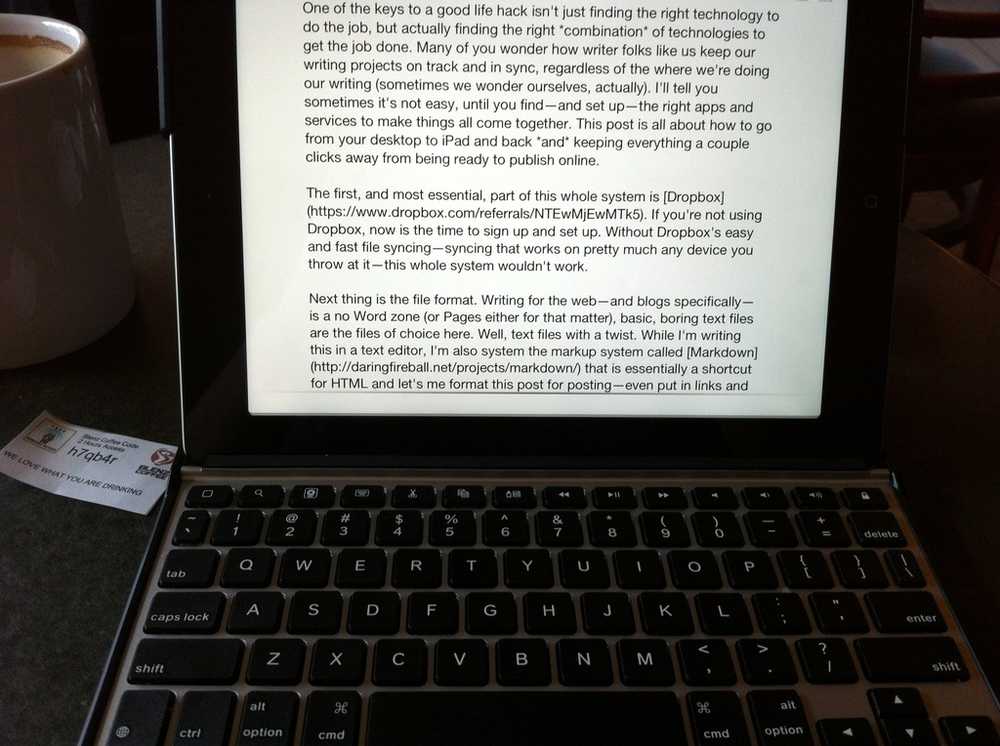
Theodore Horn
0
4027
798
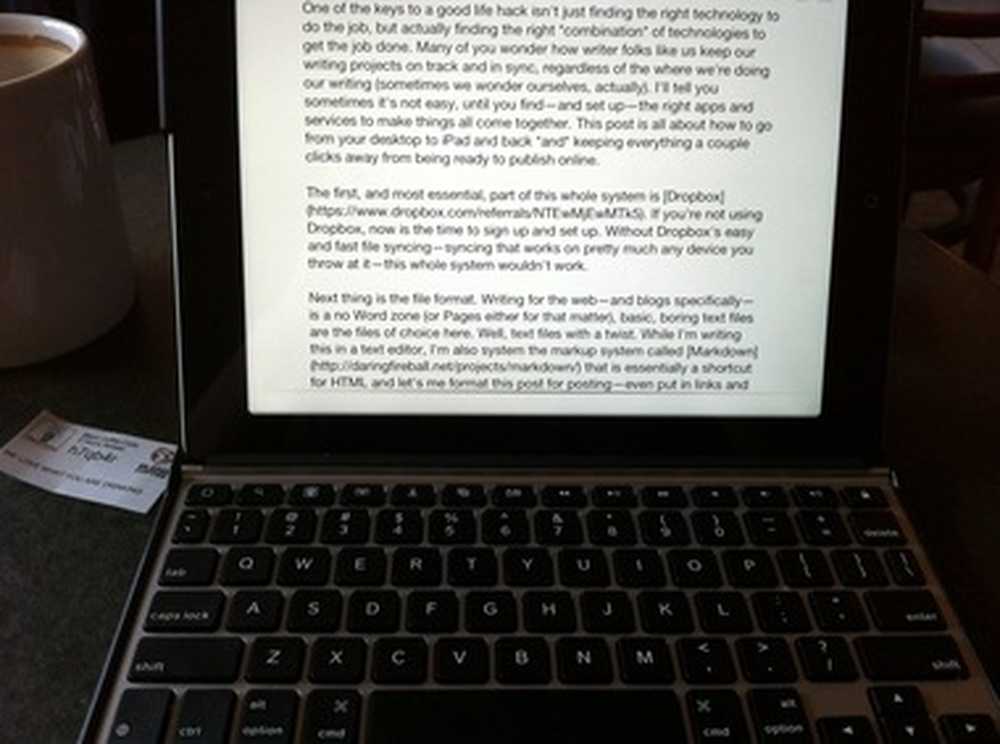
Een van de sleutels tot een goede hack in het leven is niet alleen het vinden van het goede technologie om het werk te doen, maar eigenlijk het juiste te vinden combinatie van technologieën om de klus te klaren. Velen van jullie vragen zich af hoe wij als schrijver mensen onze schrijfprojecten op schema en synchroon houden, ongeacht waar of wanneer we ons schrijven (soms vragen we onszelf af, eigenlijk). Ik zal je soms vertellen dat het niet gemakkelijk is, totdat je de juiste apps en services vindt en instelt om dingen allemaal samen te laten komen. Dit bericht gaat over hoe je van je desktop naar iPad en terug gaat en alles in huis houden een paar klikken verwijderd van klaar om online te publiceren. Advertising
Het eerste en meest essentiële deel van dit hele systeem is Dropbox. Als je Dropbox niet gebruikt, is dit het moment om je aan te melden en in te stellen. Zonder de eenvoudige en snelle synchronisatiesynchronisatie van Dropbox die werkt op vrijwel elk apparaat dat je ernaar gooit, zou dit systeem helemaal niet werken.
Het volgende is het bestandsformaat. Schrijven voor het web - en blogs specifiek - is een zone zonder woorden (of Pages, wat dat betreft), standaard saaie tekstbestanden zijn hier de bestanden naar keuze. Nou, tekstbestanden met een draai. Terwijl ik dit schrijf in een teksteditor, gebruik ik ook het markup-systeem met de naam Markdown dat in essentie een sneltoets is voor HTML en laten we dit bericht opmaken voor posten - zelfs in links en dergelijke plaatsen - zonder HTML te hoeven typen, per se. Advertising
Lees Volgende

De wetenschap van het stellen van doelen (en hoe het je hersenen beïnvloedt)

Wat te doen bij het vervelen op het werk (en waarom je je eigenlijk verveelt)

25 Beste zelfverbeteringsboeken om te lezen Ongeacht hoe oud je bent
Scroll naar beneden om het artikel verder te lezenMet de basis op zijn plaats (Dropbox en tekstbestanden), laten we doorgaan naar de feitelijke schrift een deel. Op mijn Mac is mijn geschreven schrijfapp Scrivener (Mac en pc). Ik heb er al verschillende boeken en veel berichten in geschreven, dus ik ben er geenszins vreemd aan, maar een van de functies die ik niet al te vaak heb gebruikt (hoewel ik had moeten zijn) is een externe map synchroniseren . De basis van hoe dit te doen is vrij eenvoudig en deze post van Jamie Rubin zet het allemaal mooi samen. In het lef zegt u tegen Scrivener dat u in een bepaalde map op uw computer moet kijken (in dit geval een map in mijn Dropbox-account die mijn iPad-app opslaat) en bestanden uit die map in het project importeert. Het is belangrijk dat uw Scrivener-project wordt opgeslagen op een andere locatie dan de synchronisatiemap.
Het volgende deel voor het 'writing on the go'-element is eigenlijk Elements. Dit is een geweldige, eenvoudige iOS (iPad en iPhone - en dat is een reden waarom ik het erg leuk vind) die alleen tekstbestanden maakt. En synchroniseert met Dropbox. En (optioneel) synchroniseert met iCloud. En ondersteunt Markdown met een mooi preview-venster en de mogelijkheid om HTML te kopiëren (opschonen) om in je blog-editor te plakken (ik zou eigenlijk kiezen voor WordPress voor iOS). Elementen zijn niet de enige keuze die er zijn - geloof me, ik heb ze bijna allemaal gekocht en geprobeerd - je kunt ook Nebulous Notes, iA Writer, Byword, Plain Text en Edito bekijken (ik zei al dat ik ze allemaal probeerde ). Het essentiële onderdeel is synchroniseren met Dropbox, zodat je onderweg iets kunt schrijven en het kunt krijgen “automagisch” verschijnen thuis op uw machine wanneer u terugkomt. Advertising
Het laatste beetje magie is de app van Brett Terpstra, Marked (sorry, alleen Mac). Kijk, terwijl ik kan kopieer en plak HTML van Elements op mijn iPad in de WordPress-editor op mijn iPad, ik trek thuis liever alles samen op mijn Mac. Het invoegen van afbeeldingen en dergelijke is nog steeds een beetje een karwei op de iPad, dus mezelf dwingen om het bericht op mijn Mac te openen, bekijken en bewerken is een goed vangnet. Terwijl ik kan HTML exporteren van Scrivener, dat vind ik niet leuk omdat de exports zijn ontworpen als complete webpagina's, en dat wil ik niet. Hier komt Marked binnen. Ik sleep gewoon het tekstbestand (met Markdown) naar Marked en krijg een prachtig weergegeven document en wanneer ik de HTML kopieer van Gemarkeerd, is het gewoon de HTML die nodig is voor een bericht. Niets meer, niets minder, en geen extra's die de boel in de weg kunnen ruimen.
Dus ik kan een bericht beginnen in Scrivener, het afmaken op mijn iPad en het vervolgens plaatsen. Of, zoals ik nu doe, schrijf de hele post op mijn iPad en plak thuis de laatste nagellak op mijn Mac (samen met afbeeldingen en dergelijke) en plaats deze. Al die tijd bewerk ik nog steeds dezelfde bestanden, naadloos, efficiënt en transparant. Advertising
(En als je je afvraagt of je op de iPad typt, heb ik het schermtoetsenbord gebruikt voor licht schrijven en het Apple Wireless Keyboard voor zwaardere projecten. Voor dit bericht probeer ik het toetsenbord en de behuizing van Zaggfolio uit ... en echt, echt het leuk vinden.)











